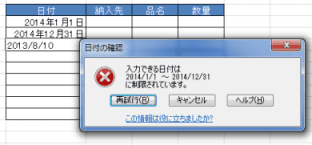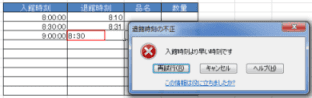- 入力値を整数、小数、日付、時刻、文字列の長さで制限する
- 入力規則について
- 入力規則の解除方法
- 無効な値を調べる
- 入力時メッセージの設定方法
- エラーメッセージの設定方法
- 日本語入力の設定方法
- 入力規則で設定した値以外も入力可能にするには?
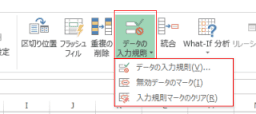
- 入力規則を利用してリストから選択して入力します。
- 参照するリストの範囲に名前を定義する
- テーブルを利用してリスト範囲を自動で伸ばす
- Excelのバージョンによって微妙に異なっています
Excel2003以前、Excel2007、Excel2010〜Excel2016の3つのパターンになります。
- 入力規則の「リスト」を使う
- リストを入力する方法
- 入力規則の「リスト」で他シートのセルを参照する
- ドロップダウンリストが表示されない
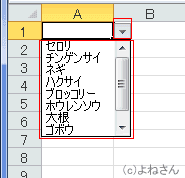
- 数式を使ってリスト範囲を伸ばす
- 名前の定義を利用する
- テーブル機能を利用する
- Offset関数を使う例です
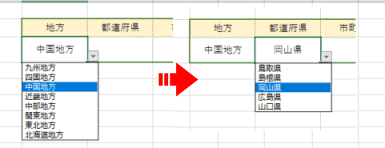
- 名前の定義とINDIRECT関数を使う方法
- 入力値の矛盾をわかるようにする
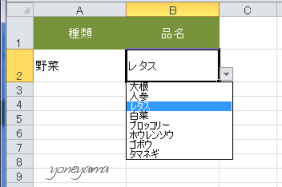
- 全角文字の入力を制限したい
- 半角文字の入力を制限したい
- 重複する値の入力を制限したい
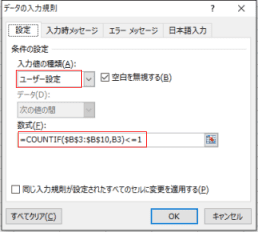
- COUNTIF関数を利用する方法
- 入力できる日付の期間を指定する例
- 今月だけの日付に制限したいときの例
- 入力できる日付をリストで指定する例